Préparer un domaine non routable pour la synchronisation d’annuaires
Lorsque vous synchronisez votre annuaire local avec Microsoft 365, vous devez disposer d’un domaine vérifié dans Microsoft Entra ID. Seuls les noms d’utilisateur principaux (UPN) associés au domaine Active Directory local Domain Services (AD DS) sont synchronisés. Toutefois, tout UPN qui contient un domaine non routable, tel que .local (exemple : billa@contoso.local), est synchronisé avec un .onmicrosoft.com domaine (exemple : billa@contoso.onmicrosoft.com).
Si vous utilisez actuellement un .local domaine pour vos comptes d’utilisateur dans AD DS, nous vous recommandons de le modifier pour utiliser un domaine vérifié. Par exemple, billa@contoso.com, afin de synchroniser correctement avec votre domaine Microsoft 365.
Que se passe-t-il si je n’ai qu’un .local domaine local ?
Vous utilisez Microsoft Entra Connect pour synchroniser votre ad DS avec le locataire Microsoft Entra de votre locataire Microsoft 365. Pour plus d’informations, consultez Intégration de vos identités locales à Microsoft Entra ID.
Microsoft Entra Connect synchronise l’UPN et le mot de passe de vos utilisateurs afin que les utilisateurs puissent se connecter avec les mêmes informations d’identification qu’ils utilisent localement. Toutefois, Microsoft Entra Connect synchronise uniquement les utilisateurs avec les domaines vérifiés par Microsoft 365. Microsoft Entra ID vérifie le domaine, car il gère les identités Microsoft 365. En d’autres termes, le domaine doit être un domaine Internet valide (par exemple, .com, .org, .NET, .us). Si votre ad DS interne utilise uniquement un domaine non routable (par exemple, .local), il ne peut pas correspondre au domaine vérifié dont vous disposez pour votre client Microsoft 365. Vous pouvez résoudre ce problème en modifiant votre domaine principal dans votre ad DS local ou en ajoutant un ou plusieurs suffixes UPN.
Modifier votre domaine principal
Remplacez votre domaine principal par un domaine que vous avez vérifié dans Microsoft 365, par exemple, contoso.com. Chaque utilisateur disposant du domaine contoso.local est ensuite mis à jour vers contoso.com. Toutefois, il s’agit d’un processus impliqué, et une solution plus simple est décrite dans la section suivante.
Ajouter des suffixes UPN et mettre à jour vos utilisateurs avec eux
Vous pouvez résoudre le problème en inscrivant un .local ou plusieurs suffixes UPN dans AD DS pour qu’ils correspondent au ou aux domaines que vous avez vérifiés dans Microsoft 365. Après avoir inscrit le nouveau suffixe, vous mettez à jour les UPN de l’utilisateur pour remplacer par .local le nouveau nom de domaine, par exemple, afin qu’un compte d’utilisateur ressemble billa@contoso.comà .
Après avoir mis à jour les UPN pour utiliser le domaine vérifié, vous êtes prêt à synchroniser vos services AD DS locaux avec Microsoft 365.
Étape 1 : Ajouter le nouveau suffixe UPN
Sur le contrôleur de domaine AD DS, dans le Gestionnaire de serveur choisissez Outils>Domaines et approbations Active Directory.
Ou, si vous n’avez pas Windows Server 2012
Appuyez sur la touche Windows + R pour ouvrir la boîte de dialogue Exécuter , puis tapez Domaine.msc, puis choisissez OK.

Dans la fenêtre Domaines et approbations Active Directory , cliquez avec le bouton droit sur Domaines et approbations Active Directory, puis choisissez Propriétés.
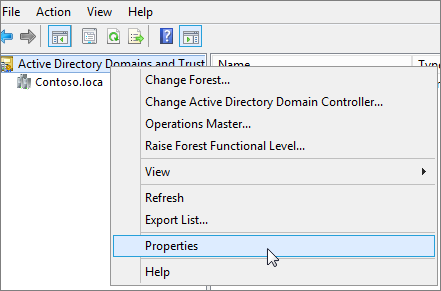
Sous l’onglet Suffixes UPN, dans la zone Suffixes UPN de remplacement, tapez votre ou vos nouveaux suffixes UPN, puis choisissez Ajouter Appliquer>.

Choisissez OK lorsque vous avez terminé d’ajouter des suffixes.
Étape 2 : Modifier le suffixe UPN pour les utilisateurs existants
Sur le contrôleur de domaine AD DS, dans le Gestionnaire de serveur choisissez Outils>Utilisateurs et ordinateurs Active Directory.
Ou, si vous n’avez pas Windows Server 2012
Appuyez sur la touche Windows + R pour ouvrir la boîte de dialogue Exécuter, tapez Dsa.msc, puis sélectionnez OK.
Sélectionnez un utilisateur, cliquez avec le bouton droit, puis choisissez Propriétés.
Sous l’onglet Compte , dans la liste déroulante Suffixe UPN, choisissez le nouveau suffixe UPN, puis ok.

Effectuez ces étapes pour chaque utilisateur.
Utiliser PowerShell pour modifier le suffixe UPN pour tous vos utilisateurs
Si vous avez de nombreux comptes d’utilisateur à mettre à jour, il est plus facile d’utiliser PowerShell. L’exemple suivant utilise les applets de commande Get-ADUser et Set-ADUser pour modifier tous les suffixes contoso.local en contoso.com dans AD DS.
Par exemple, vous pouvez exécuter les commandes PowerShell suivantes pour mettre à jour tous les suffixes contoso.local vers contoso.com :
$LocalUsers = Get-ADUser -Filter "UserPrincipalName -like '*contoso.local'" -Properties userPrincipalName -ResultSetSize $null
$LocalUsers | foreach {$newUpn = $_.UserPrincipalName.Replace("@contoso.local","@contoso.com"); $_ | Set-ADUser -UserPrincipalName $newUpn}
Pour en savoir plus sur l’utilisation d’Windows PowerShell dans AD DS, consultez Module Windows PowerShell Active Directory.